Как очистить историю в Internet Explorer

История веб-обозревателя достаточно интересная вещь, так как с одной стороны позволяет найти ресурс, который Вы посещали, но забыли его адрес, что является весьма удобным инструментом, а с другой весьма небезопасная штука, поскольку любой другой пользователь может просмотреть в какое время и какие страницы в интернете Вы посещали. В данном случае чтобы добиться конфиденциальности, необходимо вовремя очищать историю браузера.
Давайте рассмотрим, как можно удалить историю в Интернет Эксплорер — одном из самых популярных приложений для просмотра интернет-страниц.
Полное удаление истории веб-просмотра в Internet Explorer 11 (Windows 7)
- Откройте Internet Explorer и в правом верхнем углу веб-браузера нажмите иконку Сервис в виде шестерни (или комбинацию клавиш Alt+X). Затем в меню, которое откроется выберете пункт Безопасность, а потом Удалить журнал браузера…. Аналогичные действия можно осуществить, нажав комбинацию клавиш Ctrl+Shift+Del
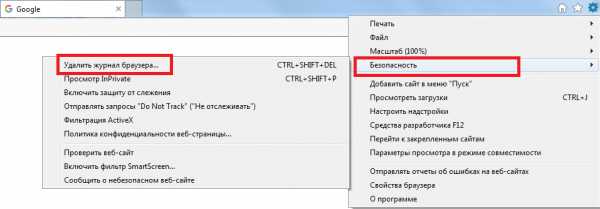
- Отметьте флажками те пункты, которые необходимо очистить и нажмите кнопку Удалить

Удалить журнал браузера также можно, использовав Строку меню. Для этого выполните следующую последовательность команд.
- Откройте Internet Explorer
- В Строке меню нажмите Безопасность, а потом выберите пункт Удалить журнал браузера…

Стоит заметить, что Строка меню не всегда отображается. Если ее нет, то необходимо нажать правой кнопкой мыши по пустому пространству панели закладок и в контекстном меню выбрать пункт Строка меню
Такими способами можно стереть всю историю браузера. Но иногда нужно удалить только определенные страницы. В таком случае можно воспользоваться следующими рекомендациями.
Удаление истории веб-просмотра отдельных страниц в Internet Explorer 11 (Windows 7)
- Откройте Internet Explorer. В правом верхнем углу нажмите иконку Просмотр избранного, веб-канала и журнала в виде звездочки (или комбинацию клавиш Alt+С). Затем в окне, которое откроется, перейдите на вкладку Журнал
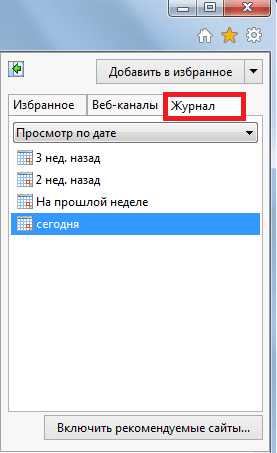
- Пройдитесь по истории и найдите сайт, который Вы хотите удалить из истории и нажмите по нему правой канопой мыши. В контекстном меню выберите пункт Удалить
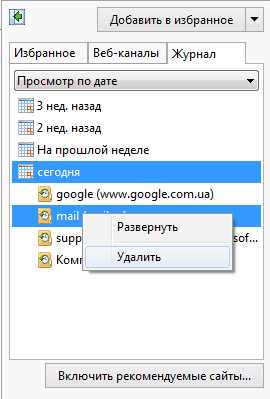
По умолчанию история на вкладке Журнал отсортирована по дате. Но такой порядок можно изменить и отфильтровать историю, например, по частоте посещаемости сайта или в алфавитном порядке
Журнал браузера Internet Explorer содержит такую информацию, как данные веб-просмотра, сохраненные логины и пароли, историю посещения сайтов, поэтому если Вы используете общий компьютер, старайтесь всегда очистить историю в Интернет Эксплорер. Это повысит уровень Вашей конфиденциальности.
Опишите, что у вас не получилось. Наши специалисты постараются ответить максимально быстро.
Помогла ли вам эта статья?
ДА НЕТlumpics.ru
Как очистить историю в Internet Explorer, удалить ее в Интернет Эксплорере
В стандартном браузере ОС Windows можно очистить журнал посещений самому или же задать период времени (в днях), после которого список сам исчезает. Рассмотрим здесь, как самостоятельно очистить историю в Internet Explorer.
Почему следует очищать историю?
Журнал посещений – полезный инструмент для поиска страниц, которые пользователь, например, забыл добавить в закладки. О том, как просматривать списки ресурсов в журнале, рассказывает эта статья.
Однако данные могут накапливаться и мешать браузеру работать в нормальном режиме. Он может начать зависать, так как память будет перегружена.
Удалять историю браузера Internet Explorer стоит также потому, что список посещённых сайтов сканируется многими веб-ресурсами в коммерческих целях. Таким вот образом они собирают данные о предпочтениях пользователей. Такое вторжение в личное пространство может также быть со стороны людей, которые имеют физический доступ к вашему ПК.
Чистим историю браузера в соответствии с его версией. Начнем с последней.
Internet Explorer 11
Следует отметить, что в Интернет Эксплорер можно удалить всю историю за раз, а можно удалять информацию за конкретные периоды. Полная очистка происходит следующим образом:
1. Нажмите на иконку шестеренки в правом углу сверху.
2. Выберите раздел «Безопасность», а затем первый же блок «Удалить журнал браузера». Откроется отдельное окошко. Его же можно запустить посредством комбинации Ctrl + Shift + Del.
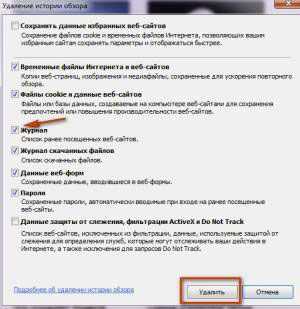
3. Поставьте отметку слева от пункта «Журнал». Кликните по кнопке «Удалить». Если вы хотите удалить только историю посещений, уберите отметки с остальных пунктов.
Если вас интересует выборочная очистка, вам нужно зайти в сам журнал через иконку звезды, которая находится рядом с шестеренкой. Выберите период, за который нужно стереть информацию, кликните по нему правой кнопкой мыши и нажмите на «Удалить». Таким же образом можно поступать и с другими списками.

Автоматическое удаление
Есть два пути: удаление после закрытия браузера и очистка по истечении определенного периода.
1.Откройте раздел «Свойства обозревателя» через шестеренку. Перейдите на вкладку «Общие».
2.В разделе «История просмотров» поставьте галочку рядом с «Удалить журнал обозревателя при выходе», если хотите, чтобы ваш журнал автоматически очищался после закрытия браузера.
3.Нажмите на кнопку «Параметры», если хотите настроить период для хранения данных. Установите объем памяти на диске для хранения временных файлов, а также промежуток времени, после которого данные будут удалены.
Если вы не хотите каждый раз самостоятельно избавляться от списков, воспользуйтесь этими настройками для автоматизации процесса.
Internet Explorer 6
Рассмотрим также, как очистить журнал в версии 6. Мало кто уже ей пользуется, однако инструкция может быть актуальна, например, для пользователей устаревшего оборудования и необновляемой операционной системы.
Для удаления данных воспользуйтесь инструкцией:
- Запускаем обозреватель.
- В верхней панели находим раздел «Сервис». Жмем по нему.
- Кликаем по блоку «Свойства обозревателя», и далее по кнопке «Настройка».
- Активируем кнопку «Показать файлы» и в появившемся небольшом окне кликаем по «Удалить».
Удалить историю в Internet Explorer можно полностью и частично – в зависимости от ваших целей. В старых версиях браузера путь к окну очистки другой. Это нужно учитывать.
brauzerok.ru
Как очистить историю в Internet Explorer
Интернет Эксплорер — это веб-браузер, входивший в стандартный пакет программ ОС Windows до выхода Microsoft Edge. Несмотря на минусы, постоянно обсуждаемые пользователями, Explorer еще используют, потому что он не зависает на компьютерах с недорогим аппаратным обеспечением.
Его часто устанавливают на офисных или учебных устройствах. Поэтому с ним сталкиваются в общественных местах, где за одним компьютером работает группа людей. Чтобы не стать жертвой воровства персональных данных, нужно знать, как в Интернет Эксплорер очистить историю после рабочей сессии.

Полное удаление истории
Полное удаление стирает журнал посещений конкретного браузера. Найти информацию после этого действия нельзя ни об одном пользователе этого браузера. Это обычный способ, как удалить историю в Интернет Эксплорер.
Однако при этом есть вероятность потерять сохраненные сайты, логины и пороли, которые потом будет сложно восстановить. Если сомневаетесь и не знаете, пригодятся или нет какие-то записи, оставшиеся в истории просмотров, не используйте полное удаление.
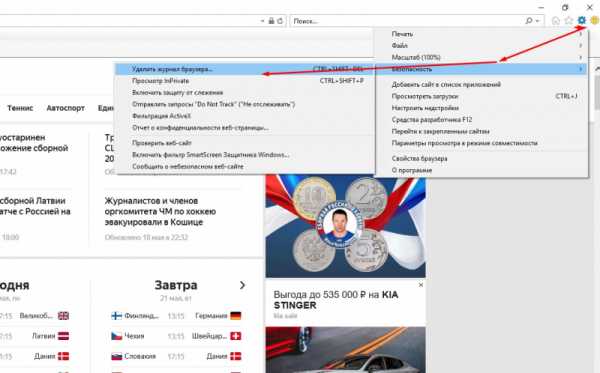
Удаление истории просмотра отдельных страниц
Как в Internet Explorer почистить списки посещения конкретного сайта? Действовать придется осторожно и выборочно. Так можно найти и стереть запись о посещении выбранной страницы, обезопасившись от потери данных других.
При использовании общественного компьютера лучше скрыть информацию о рабочей сессии целиком. Нет смысла тратить время на удаление каждой строки журнала. Лучше очистите историю или воспользуйтесь приватным поиском.
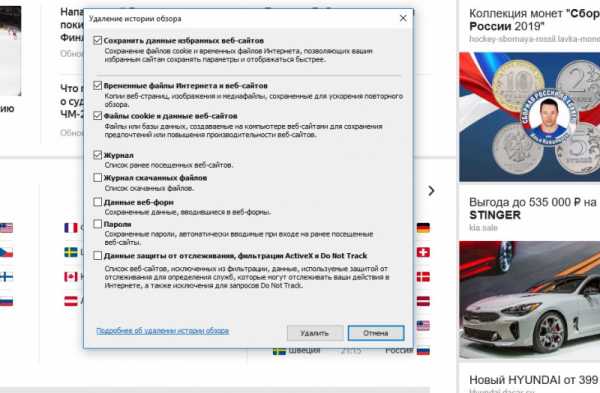
Способы очистки истории
Есть 3 способа, как в Internet Explorer почистить историю: с помощью меню «Настройки», «горячих» клавиш, и вкладки «Избранное». Если предстоит использовать общественные компьютеры часто, стоит запомнить один из представленных вариантов, чтобы не тратить время на поиск в следующий раз. Использование комбинации кнопок позволит сделать это еще быстрее.
Очистка истории с помощью настроек
Для того чтобы воспользоваться этим способом, узнайте версию браузера. Она написана в названии ярлыка, либо в разделе «О программе» (в самом приложении).
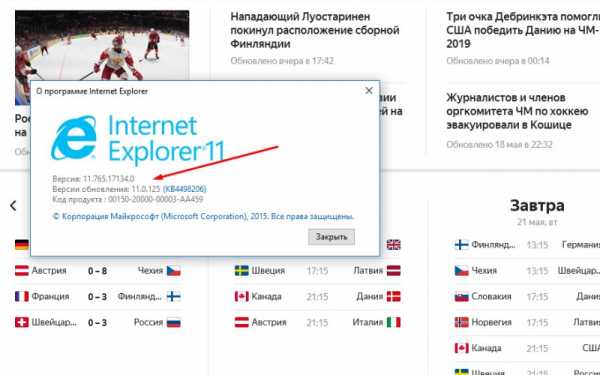
Если обозреватель выше 9-ой, то придерживайтесь следующего алгоритма:
- Нажмите кнопку «Сервис» в верхнем правом углу.
- Выберите пункт «Безопасность» и «Удалить журнал браузера». Там находится контекстное меню, в котором нужно отметить типы данных, которые будут стерты из журнала.
Для версий ниже 9-ой порядок действий будет несколько иным.
- Команда «Удалить журнал браузера» находится во вкладке «Безопасность».
- В меню «Сервис» необходимо будет выбрать пункт «Свойства браузера».
- После этого перейти в раздел «Журнал браузера» и нажать «Удалить».
В остальном действуйте аналогично.
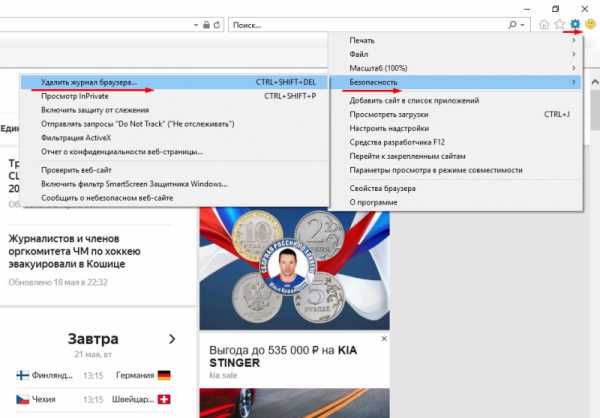
Теперь вы знаете, как удалить историю в Internet Explorer в любой версии браузера.
Очистка истории с помощью комбинации клавиш
Комбинация клавиш «CTRL+SHIFT+DEL» стирает записи из журнала, аналогично предыдущему способу, но гораздо быстрее. Это поможет не задумываться о том, как удалить историю в Internet Explorer. В 11 версии придется нажать «CTRL+H» или «CTRL+SHIFT+H», чтобы открыть журнал посещений в левой части экрана и очистить вручную.
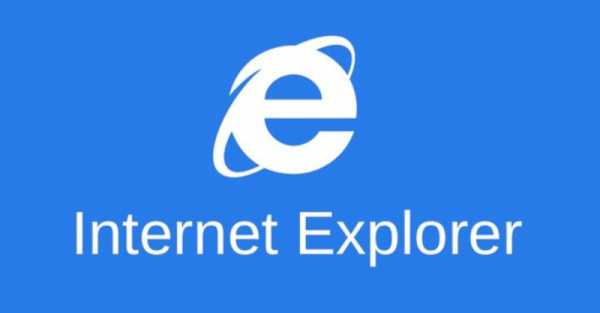
Очистка истории с помощью Центра, или Избранного
- Нажмите кнопку «Избранное» (с иконкой звездочки).
- В открывшемся меню перейдите во вкладку «Журнал». Там можно воспользоваться поиском и фильтрами для того, чтобы найти конкретный сайт, который желаете удалить из списка посещений, либо очистить все записи сразу.
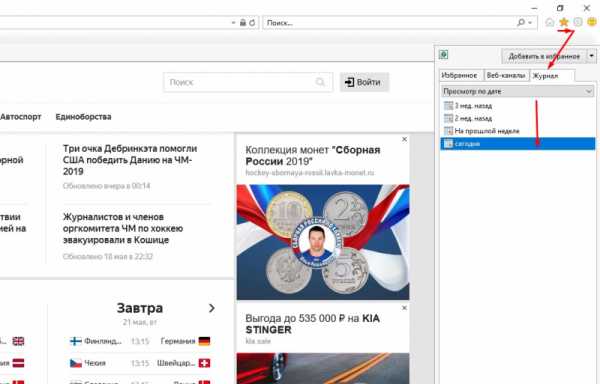
Разбор закончен, но если остались вопросы о том, как удалить историю в Интернет Эксплорер, можете воспользоваться справочной информацией с официального сайта Microsoft Office.
freesoft.ru
Как очистить историю в internet explorer
Здравствуйте уважаемый посетитель сайта! Если вы хотите знать, как очистить историю в explorer, то тогда вам сюда в этой инструкции я подробно и пошагово расскажу вам, как удалить историю explorer.
И так чтобы удалить историю в браузере internet explorer, вам нужно на своем компьютере запустить браузер internet explorer, затем навести курсор мыши на кнопку «Звездочка» и один раз нажать левую кнопку мыши.
Или для быстрого открытия журнала историй нажмите комбинацию клавиш Ctrl+H или Ctrl+Shift.
Когда вы нажмете на кнопку «Звездочка» или нажмете комбинации клавиш Ctrl+H или Ctrl+Shift, на вашем компьютере откроется журнал историй.
Обратите внимание: В браузере explorer, вы можете очистить часть журнала, так и за все время.
И так в открытом журнале историй в специальном окошке выставляем пункт «Просмотр по дате», после чего в журнале историй отобразится период времени, за который вы можете посмотреть и удалить журнал историй за определение время.
Для примера я зайду в журнал историй за сегодня и удалю историю определённого сайта.
И так наводим курсор мыши на пункт «сегодня» и один раз нажимаем левую кнопку мыши, после чего раскроется журнал просмотра за сегодняшний день.
И так чтобы удалить определённый сайт, вам нужно навести курсор мыши на тот сайт, который вы хотите удалить с журнала историй и один раз нажать правую кнопку мыши, после чего раскроется дополнительное контекстное меню, в котором вам нужно выбрать пункт «Удалить».
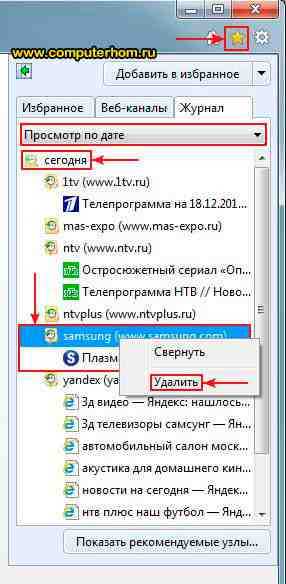
Когда вы выберите пункт «Удалить», на вашем компьютере откроется оповещающее окошко с сообщением, действительно ли вы хотите удалить данный сайт из журнала историй.
тобы продолжить и удалить запись истории, вам нужно нажать на кнопку «Да».
Когда вы нажмете на кнопку «Удалить», то запись в журнале вашего браузера будет удалена.
Теперь давайте удалим историю explorer за сегодня, для этого наводим курсор мыши на пункт «Сегодня» и один раз нажимаем правую кнопку мыши, затем в раскрывшемся меню выбираем пункт «Удалить».

Когда в ы нажмете на кнопку «Удалить», на вашем компьютере откроется окошко, в котором вам нужно нажать на кнопку «Да».
Когда вы нажмете на кнопку «Да» запись в журнале explorer за сегодняшний день будет удалена.
На этом у меня все, всем пока, удачи! До новых встреч на сайте computerhom.ru.
www.computerhom.ru
Как очистить историю в internet explorer?
Очистка истории посещения это обязательная процедура в любом браузере. И делать это нужно не дл того, чтобы что — то от кого — то скрыть, а просто потому, чтобы не захламлять локальный диск С. Ведь чем меньше на нем файлов, особенно мелких, тем быстрее в целом работает ваш компьютер. Данную процедуру рекомендуется проводить хотя бы раз в месяц во всех интернет браузерах, которые используются на компьютере. А как это сделать в Internet Explorer любой версии, вы узнаете в этой статье.
Способ первый — комбинация клавиш
Начнем самого простого способа очистки истории и кэша. Он присутствует в любом браузере и вызывается одной и той же комбинацией клавиш.
Зажмите одновременно кнопки на клавиатуре «CTRL»+»SHIFT»+»DELETE», после чего появится окно, в котором нужно отметить что вы хотите удалить.

Комбинация горячих клавиш для чистки истории в Internet Explorer
Чтобы удалить именно историю посещенных сайтов, то отметьте галочкой «Журнал» и нажмите внизу кнопку «Удалить«.
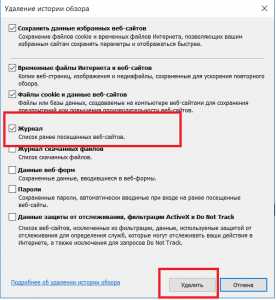
Удаление истории посещенных сайтов в Internet Explorer
После этого история браузера интернет эксплорер будет очищена.
Способ второй — через меню браузера
Второй способ это способ непосредственно через меню. Для этого нажмите на значок шестеренки в правом верхнем углу экрана.
Открытие окна очистки истории и кэша в браузере Internet Explorer
Там выберите «Безопасность» -> «Удалить журнал браузера«.
После этого откроется уже знакомое вам окно, о котором говорилось выше, где нужно выбрать элементы для удаления, в нашем случае это «Журнал«, и нажать кнопку «Удалить«.
Вот такими вот простыми способами происходит очистка истории посещенных сайтов в браузере Internet Explorer.
helpadmins.ru
Как очистить историю в Internet Explorer
Недавно я опубликовал серию статей про браузеры, а именно, как сделать ваш любимый браузер основным. Эти статьи вы можете найти у меня на блоге через поиск, а сегодня я хочу опубликовать серию постов связанных также с браузерами. Иногда у пользователей возникает ситуация, когда надо удалить часть истории или все посещенные сайты, с какого — либо браузера (смотря каким браузером вы пользуетесь). Я расскажу в этой записи, как очистить историю в Internet Explorer, а ниже вы можете перейти по ссылкам на статьи, в которых я рассказываю про другие браузеры:Mozilla Firefox
Yandex
Opera
Google Chrome
Если вы пользуйтесь браузером Internet Explorer и вам надо почистить вашу историю, то для этого не требуется особых знаний и специальных навыков. Сейчас я вам все покажу и объясню.
Неважно, какая у вас учетная запись, очистить просмотренные страницы можно в любом случае. Забегая вперед, хочу сказать, что смотреть и удалять историю не только легко, но и также почти одинаково во всех браузерах. В этом можете убедиться, если прочитаете записи по ссылкам, которые дал выше.
Первый способ, как удалить историю в Internet Explorer – наиболее легкий. Нажимаем на клавиатуре комбинацию клавиш «Ctrl» + «Shift» + «H». В появившемся слева окошке, выбираем вкладку «Журнал». Там вы увидите даты, когда был совершен вход на какие-либо сайты. Нажав на каждую дату, можно посмотреть список сайтов, просмотренных в тот или иной день. Нас это не интересует, мы должны лишь щелкнуть по дате правой кнопкой мыши и выбрать пункт «Удалить».
Второй способ, как очистить историю в Internet Explorer : нажмите «Ctrl» + «Shift» + «Delete». Откроется окно «Удаление истории обзора», в котором вы можете выбрать данные для удаления из браузера. Если вам надо удалить только историю, то выберете «Журнал» и нажмите «Удалить». В данном случае удаляется вся история, так как мы не можем выбрать дату! Поэтому если вам надо удалить часть истории, то вы должны использовать первый способ.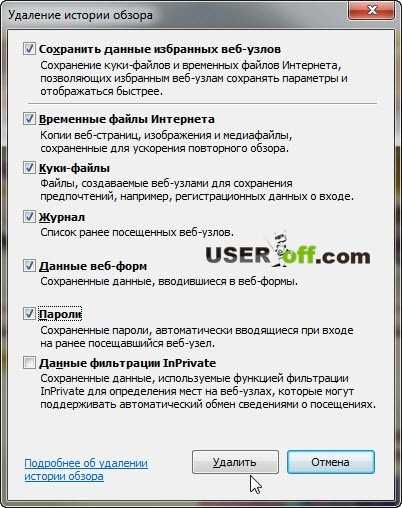
Чтобы закрепить выше сказанное можете посмотреть видео:
useroff.com
Как очистить историю просмотров в Internet Explorer
Несмотря на многочисленные сообщения о том, что Internet Explorer умер, он все еще очень даже жив. Со времен выхода Google Chrome доля IE неуклонно ослабевает, но даже сейчас она составляет внушительных 15 %, что говорит о немалом количестве пользователей, использующих IE.
Эта статья служит руководством для пользователей IE, которые смогут узнать как очистить историю просмотров Internet Explorer, как настроить параметры истории просмотров.
Очистку истории просмотров IE можно выполнить с помощью окна Свойства браузера и далее — Удаление истории обзора, которое можно вызвать, например, следующими способами:
- Зайти в панель управления, изменить режим просмотра на Крупные значки или Мелкие значки и найти ссылку Свойство браузера:
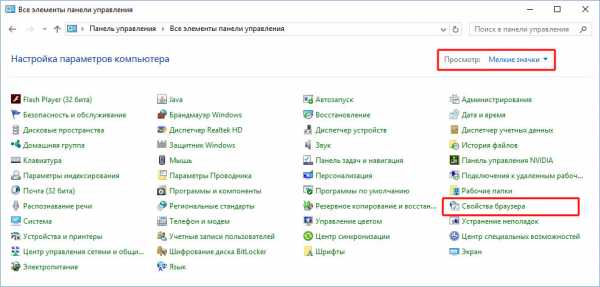 Свойства браузера
Свойства браузера- Открыть Internet Explorer и нажать кнопку Сервис:
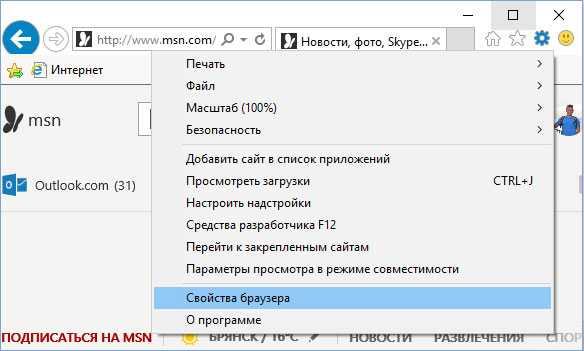 Свойства браузера IE
Свойства браузера IEДалее необходимо в окне Свойства браузера на вкладке Общие нажать кнопку Удалить…, которое откроет окно Удаление истории обзора.
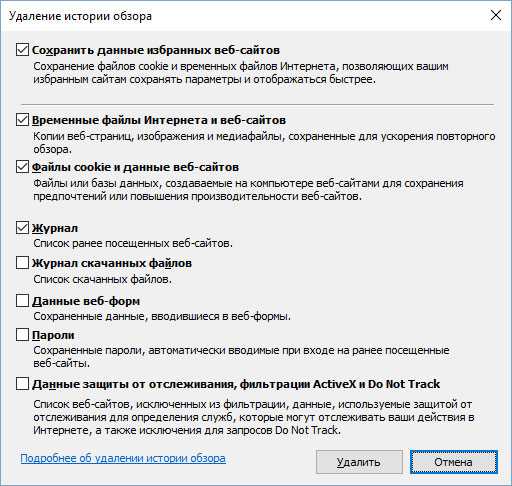 Удаление истории обзора IE
Удаление истории обзора IEЭто же окно можно вызвать, если открыть Internet Explorer и нажать комбинацию клавиш CTRL + SHIFT + DELETE.
Отмечаем галками первые 4 опции и нажимаем кнопку Удалить. Ожидаем завершение операции удаления и закрываем окно Свойство браузера и перезапускам IE. История теперь полностью очищена.
Если Вы хотите очищать историю регулярно, то можете настроить автоматическую очистку истории, нажав на кнопку Параметры окна Свойство браузера, вкладка Общие.
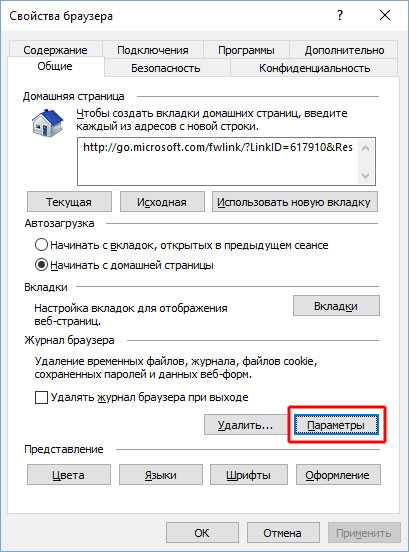 Кнопка параметры
Кнопка параметрыДиалог Параметры данных веб-сайта даст Вам возможность настроить, когда IE будет проверять наличие новых версий сохраненных страниц на вкладке Временные файлы Интернета, сколько дискового пространства браузер может использовать для этих файлов, и где временная папка для хранения файлов должна находится. Вы также имеете возможность просматривать эту папку, файлы в ней, и перемещать их в другое место, если это необходимо.
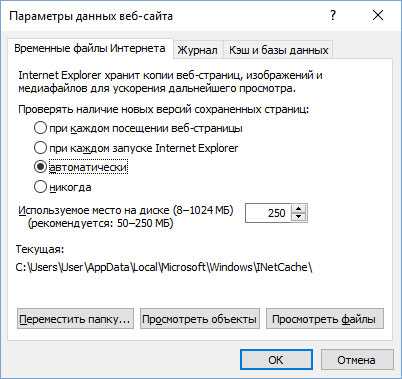 Параметры данных веб-сайта
Параметры данных веб-сайтаНа вкладке Журнал Вы можете указать сколько времени IE будет хранить Вашу историю. По умолчанию 20 дней.
На вкладке Кэш и базы данных Вы можете указать, следует ли сайты хранить кэш и базы данных, какого размера они могут быть.
Кроме того, Вы можете настроить удаление истории просмотренных страниц каждый раз после выхода из Internet Explorer.
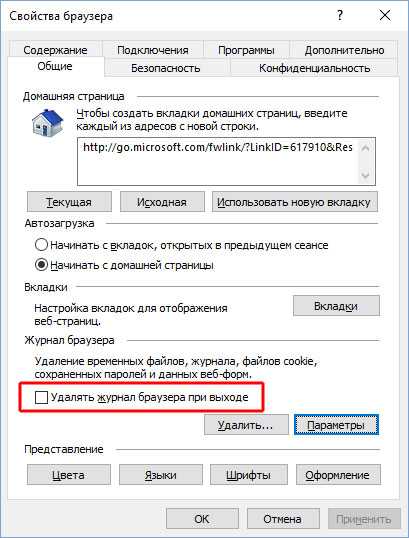 Удалять журнал браузера при выходе
Удалять журнал браузера при выходеОчистка истории просмотров Internet Explorer — хорошая практика, которая мало того, что защитит Вас от потенциально посторонних глаз, но и может помочь освободить весьма большие объёмы свободного места на локальном диске.
userello.ru
